- Το πρόγραμμα περιήγησης Google Chrome διαθέτει λειτουργία ανώνυμης περιήγησης που δεν θυμάται το ιστορικό περιήγησης για ιδιωτική περιήγηση.
- Για να αποφύγετε προβλήματα στο Chrome, βεβαιωθείτε ότι χρησιμοποιείτε την πιο πρόσφατη έκδοση του προγράμματος περιήγησης.
- Εάν ο ήχος δεν λειτουργεί στο Chrome ανώνυμης περιήγησης, τότε το πρόβλημα μπορεί να οφείλεται σε ελαττωματική επέκταση ή σε πιθανό κακόβουλο λογισμικό στο Chrome.
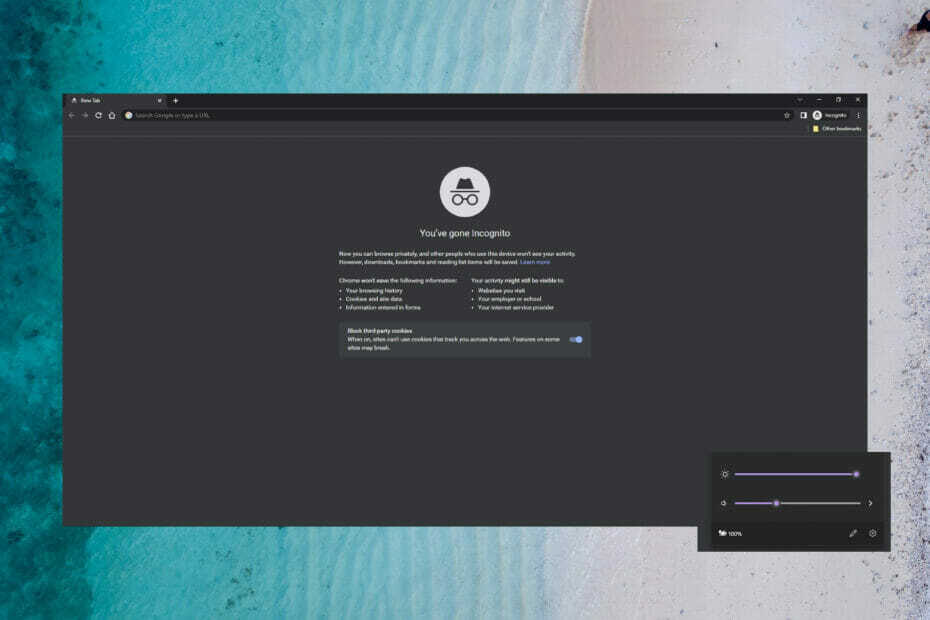
- Εύκολη μετεγκατάσταση: χρησιμοποιήστε τον βοηθό Opera για τη μεταφορά δεδομένων εξόδου, όπως σελιδοδείκτες, κωδικούς πρόσβασης κ.λπ.
- Βελτιστοποιήστε τη χρήση πόρων: η μνήμη RAM σας χρησιμοποιείται πιο αποτελεσματικά από το Chrome
- Ενισχυμένο απόρρητο: δωρεάν και απεριόριστο VPN ενσωματωμένο
- Χωρίς διαφημίσεις: το ενσωματωμένο Ad Blocker επιταχύνει τη φόρτωση των σελίδων και προστατεύει από την εξόρυξη δεδομένων
- Κατεβάστε το Opera
Το Google Chrome είναι ένα δημοφιλές πρόγραμμα περιήγησης με την επιλογή για ιδιωτική περιήγηση σε κατάσταση ανώνυμης περιήγησης. Αυτή η λειτουργία επιτρέπει στους χρήστες να περιηγούνται χωρίς το Chrome να θυμάται το ιστορικό περιήγησης και τα δεδομένα.
Ωστόσο, οι χρήστες έχουν αναφέρει ότι ο ήχος τους δεν λειτουργεί όταν βρίσκονται σε κατάσταση ανώνυμης περιήγησης Chrome. Αν σας ο ήχος δεν λειτουργεί στον κανονικό Chrome, έχουμε λύσεις και για αυτό.
Συνεχίστε να διαβάζετε για να βρείτε μια γρήγορη λύση για να διορθώσετε την απουσία ήχου στο Chrome Incognito.
Τι μπορώ να κάνω εάν δεν λαμβάνω ήχο όταν χρησιμοποιώ το Chrome σε κατάσταση ανώνυμης περιήγησης;
1. Ενεργοποίηση ήχου στις ρυθμίσεις τοποθεσίας
- Ανοίξτε το Chrome και κάντε κλικ στις τρεις τελείες στην επάνω δεξιά γωνία και επιλέξτε Ρυθμίσεις.
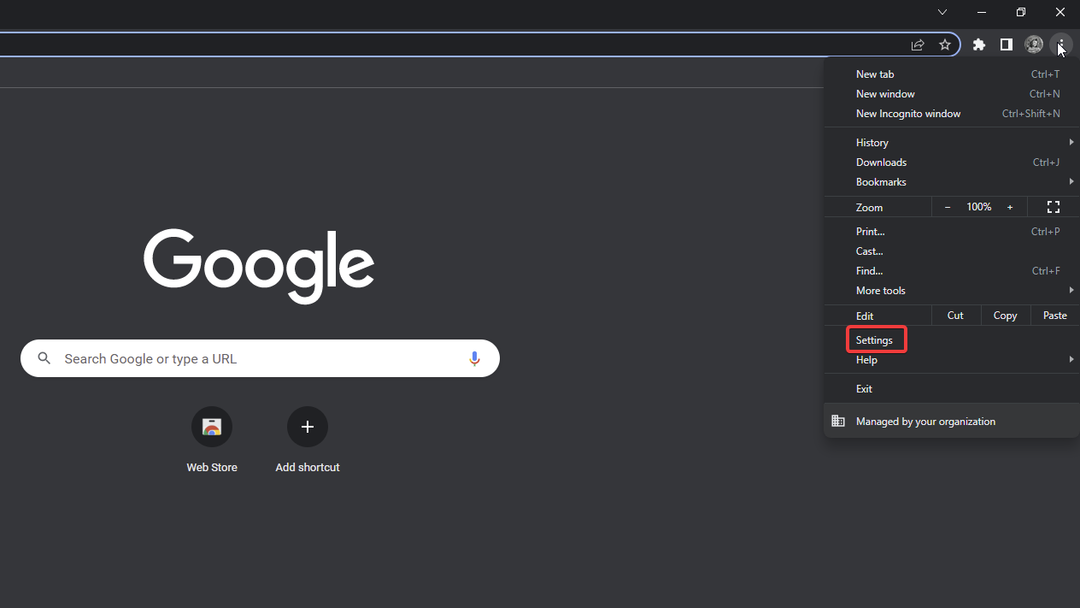
- Στην πλαϊνή γραμμή, επιλέξτε Απόρρητο και ασφάλεια.
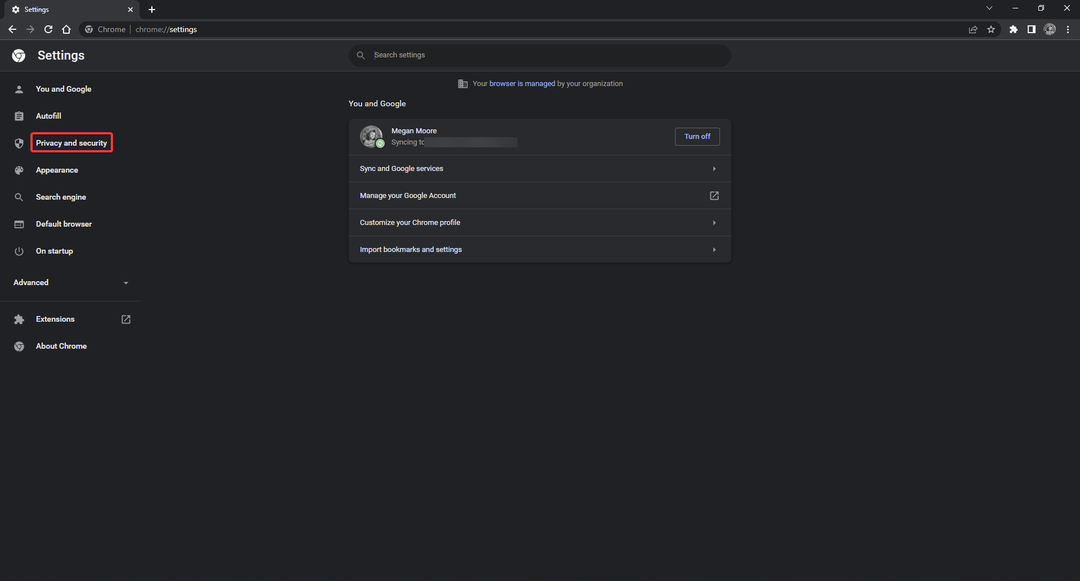
- Ανοιξε Ρυθμίσεις τοποθεσίας και κάντε κύλιση προς τα κάτω και αναπτύξτε Πρόσθετες ρυθμίσεις περιεχομένου.
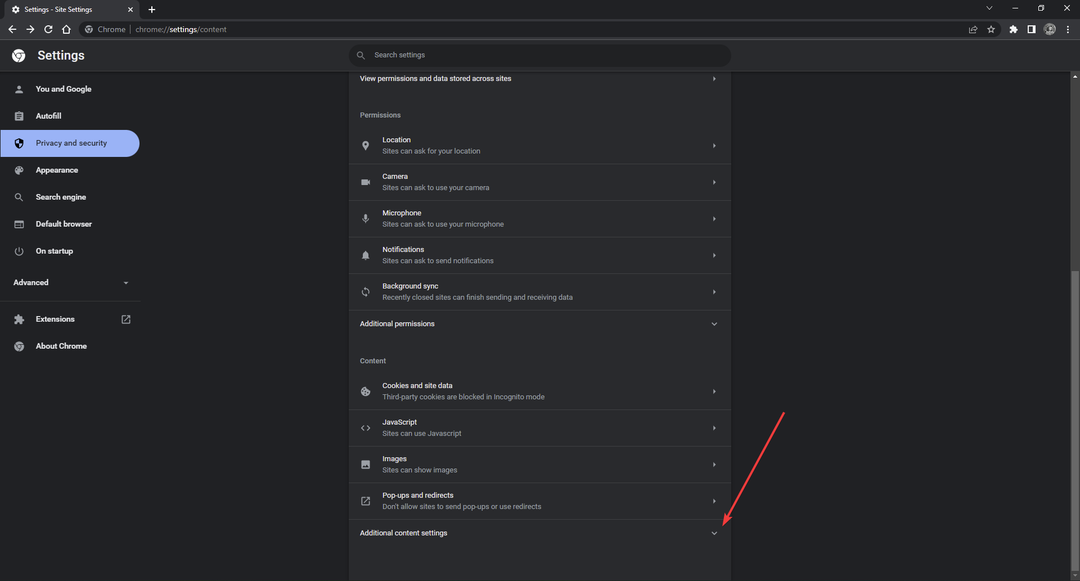
- Επιλέγω Ήχος.
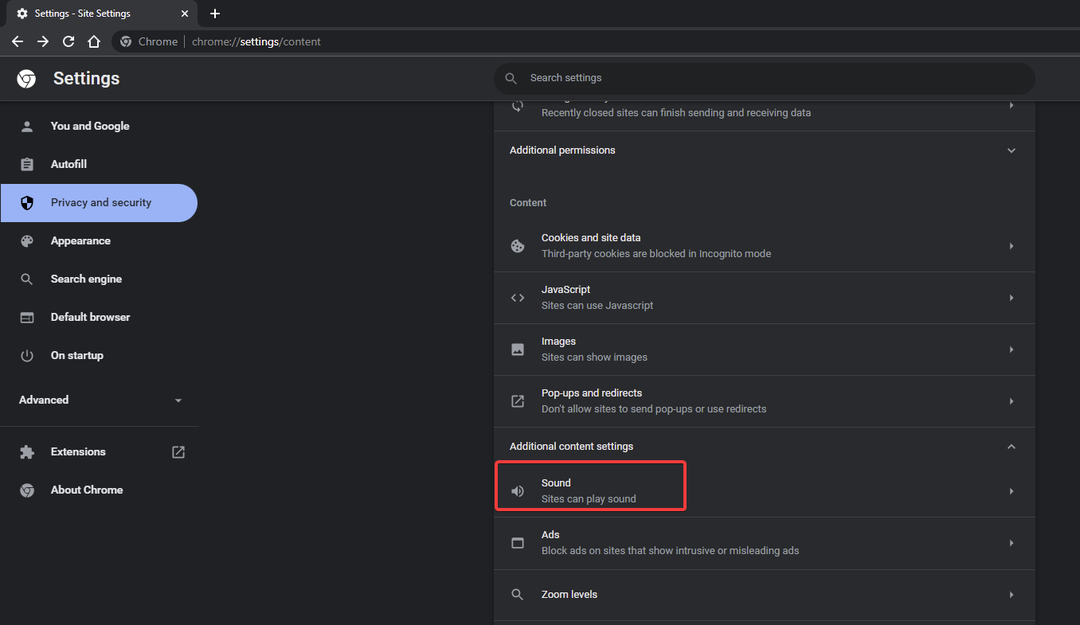
- Συγουρεύομαι Οι ιστότοποι μπορούν να αναπαράγουν ήχο είναι επιλεγμένο και βεβαιωθείτε ότι δεν υπάρχουν τοποθεσίες στη λίστα Δεν επιτρέπεται η αναπαραγωγή ήχου.
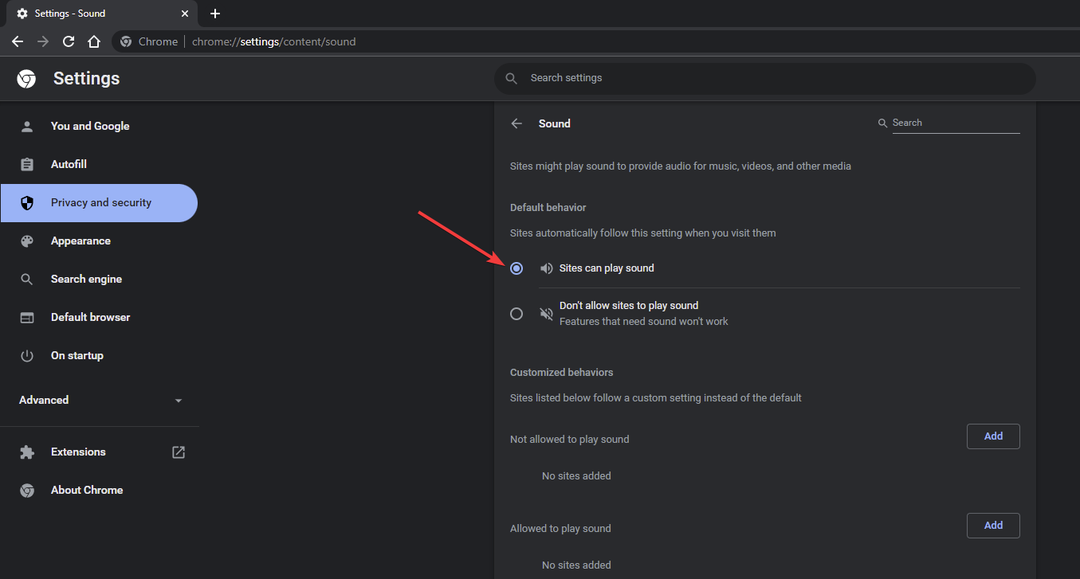
Εάν ο ήχος δεν είναι ενεργοποιημένος στις ρυθμίσεις τοποθεσίας, τότε αυτό μπορεί να προκαλέσει τη μη λειτουργία του ήχου σε κατάσταση ανώνυμης περιήγησης. Επίσης, βεβαιωθείτε ότι δεν υπάρχουν ιστότοποι αποκλεισμένοι από την αναπαραγωγή ήχου.
2. Καταργήστε τη σίγαση της τρέχουσας καρτέλας
- Σε κατάσταση ανώνυμης περιήγησης, κάντε δεξί κλικ στην καρτέλα που θέλετε να αναπαράγεται ήχος.
- Επιλέγω Κατάργηση σίγασης ιστότοπου.
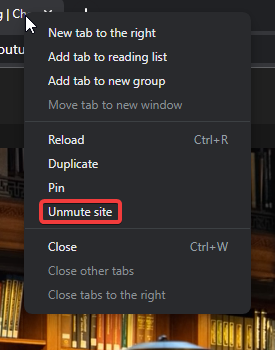
- Ανανέωσε τη σελίδα.
Το πρόβλημα μπορεί να οφείλεται στη σίγαση της καρτέλας. Η κατάργηση σίγασης της καρτέλας σε κατάσταση ανώνυμης περιήγησης θα πρέπει να λύσει το πρόβλημα.
- Τρόπος προβολής του ιστορικού λήψεων του Chrome για ανώνυμη περιήγηση
- 5 τρόποι για να κάνετε ξανά ορατές τις μικρογραφίες σας στο YouTube στο Chrome
3. Καθαρίστε το Chrome
- Ανοίξτε το Chrome και κάντε κλικ στις τρεις τελείες στην επάνω δεξιά γωνία και επιλέξτε Ρυθμίσεις.
- Στην πλαϊνή γραμμή, αναπτύξτε το Προχωρημένος.
- Κάντε κλικ Επαναφορά και εκκαθάριση.
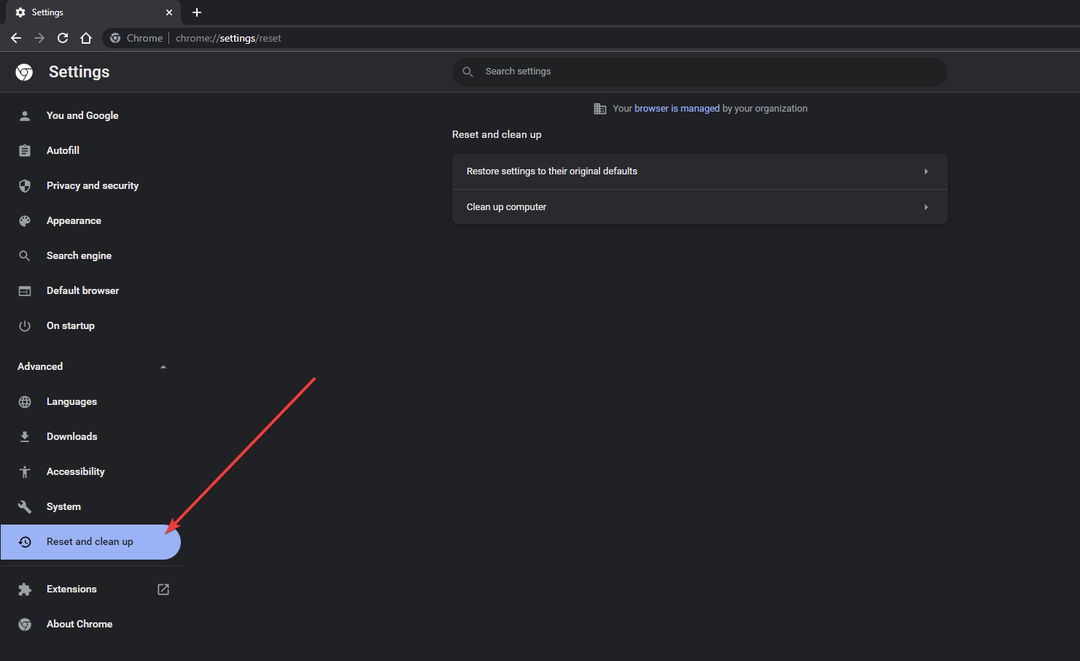
- Επιλέγω Καθαρίστε τον υπολογιστή.
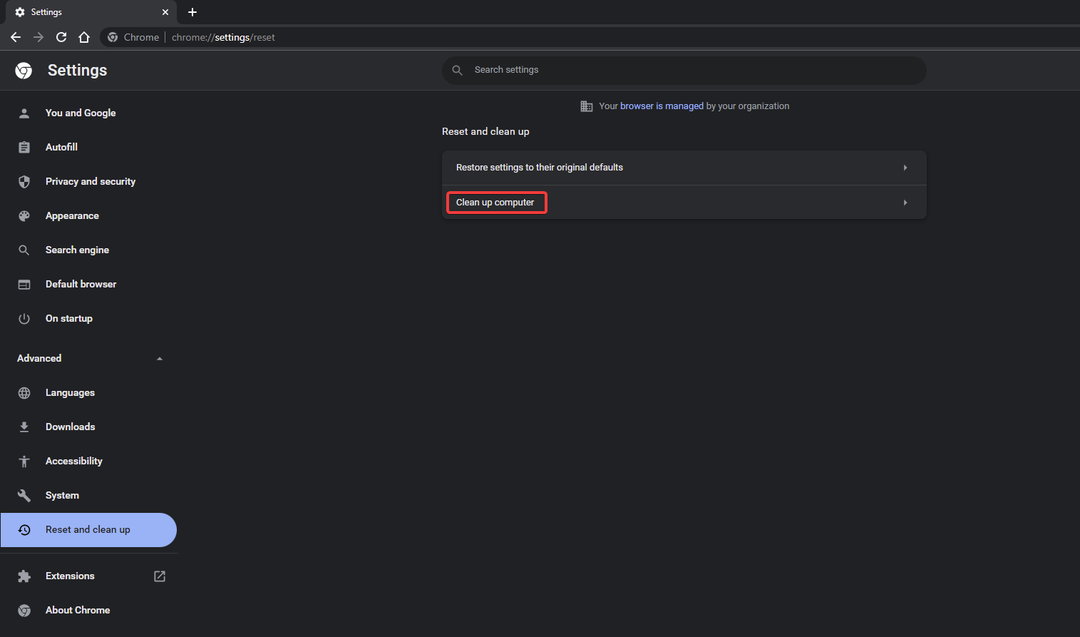
- Κάντε κλικ Εύρημα.
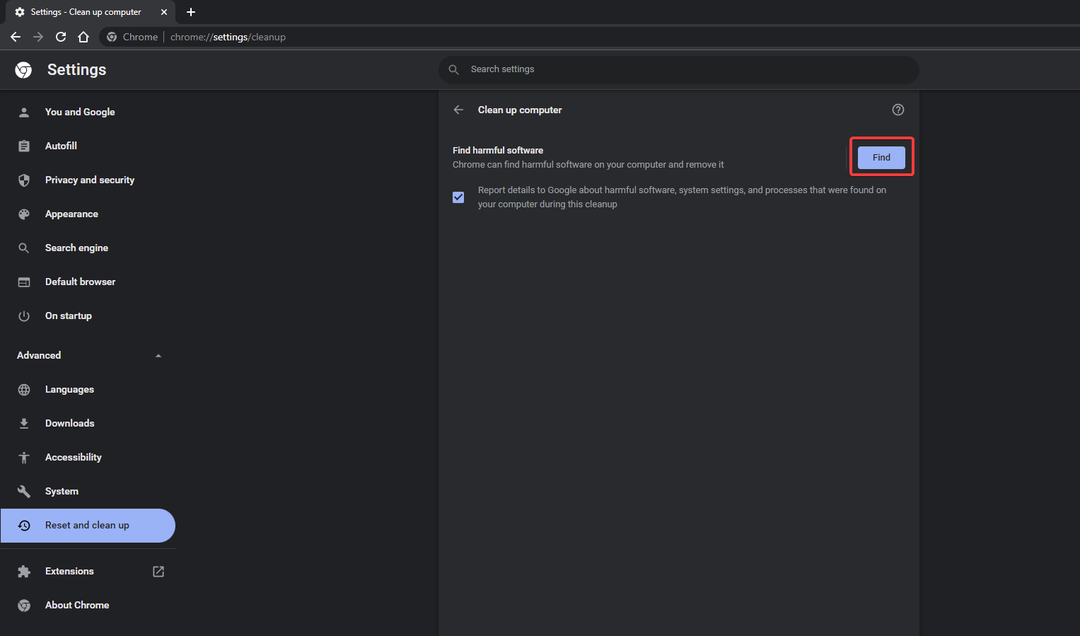
- Καταργήστε τυχόν κακόβουλο λογισμικό που βρέθηκε.
Εάν υπάρχει κάποιο πιθανό κακόβουλο λογισμικό στο Chrome, μπορεί να εμποδίσει τη σωστή λειτουργία του. Εάν ο ήχος σας δεν λειτουργεί στο Chrome Incognito, δοκιμάστε να ελέγξετε για τυχόν επιβλαβές κακόβουλο λογισμικό και να το αφαιρέσετε για να λύσετε το πρόβλημα.
4. Απενεργοποιήστε τις επεκτάσεις σε κατάσταση ανώνυμης περιήγησης
- Ανοίξτε το Chrome και κάντε κλικ στις τρεις τελείες στην επάνω δεξιά γωνία και επιλέξτε Ρυθμίσεις.
- Επιλέγω Επεκτάσεις από την πλαϊνή μπάρα.
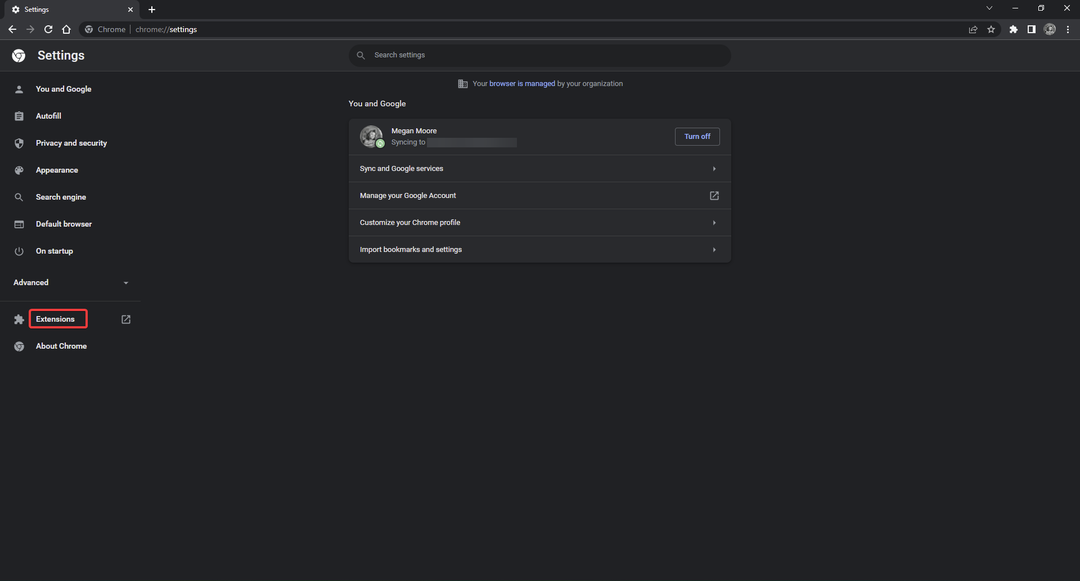
- Κάντε κλικ στο Λεπτομέριες υπό επεκτάσεις.
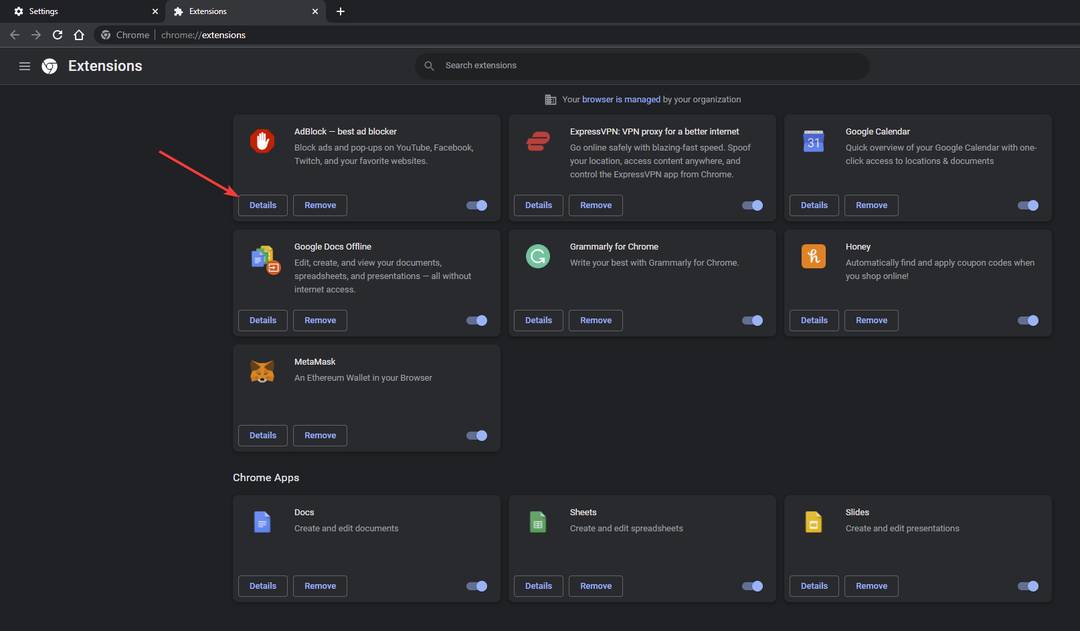
- Καθιστώ ανίκανο Να επιτρέπεται σε κατάσταση ανώνυμης περιήγησης.
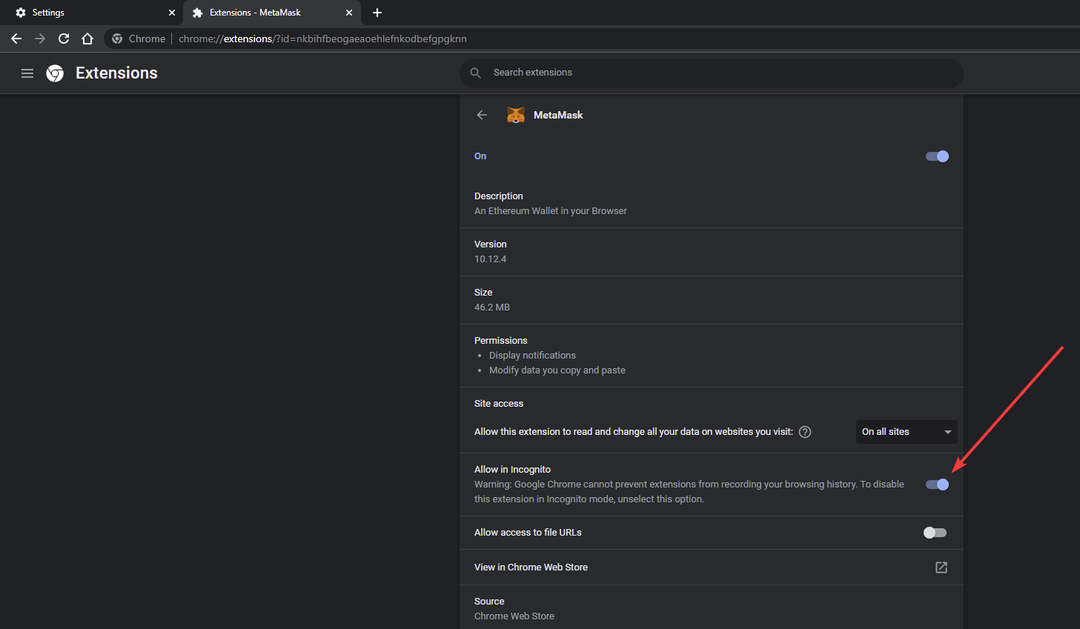
- Ελέγξτε κάθε επέκταση και βεβαιωθείτε ότι είναι όλες απενεργοποιημένες για την κατάσταση ανώνυμης περιήγησης.
Από προεπιλογή, η κατάσταση ανώνυμης περιήγησης δεν ενεργοποιεί τις επεκτάσεις. Ωστόσο, εάν έχετε ορισμένες επεκτάσεις που έχετε επιτρέψει να ενεργοποιηθούν σε κατάσταση ανώνυμης περιήγησης, δοκιμάστε να τις απενεργοποιήσετε και δείτε εάν αυτό διορθώνει το πρόβλημα.
5. Δοκιμάστε ένα εναλλακτικό πρόγραμμα περιήγησης
Εάν συνεχίσετε να αντιμετωπίζετε προβλήματα με τον ήχο σε κατάσταση ανώνυμης περιήγησης, θα πρέπει να εξετάσετε το ενδεχόμενο να δοκιμάσετε ένα διαφορετικό πρόγραμμα περιήγησης.
Οι χρήστες του Chrome θα απολαύσουν παρόμοια εμπειρία χρηστών εάν επιλέξουν ένα πρόγραμμα περιήγησης όπως το Opera το οποίο επίσης βασίζεται σε χρώμιο.
Το πρόγραμμα περιήγησης σάς δίνει τη δυνατότητα να σερφάρετε στο διαδίκτυο χωρίς να παρακολουθείτε δεδομένα. Για να ξεκινήσετε μια συνεδρία ανώνυμης περιήγησης στο Opera, απλώς κάντε κλικ στο μενού και επιλέξτε την επιλογή Νέο ιδιωτικό παράθυρο.
Το Opera μπορεί να είναι μια καλή προσωρινή αντικατάσταση μέχρι να διορθώσετε τα προβλήματα που σχετίζονται με το Chrome, αλλά μπορεί να το απολαύσετε πραγματικά και να το διατηρήσετε για πάντα. Πολλοί χρήστες λένε ότι αποδίδει καλύτερα από τον Chrome, ειδικά όταν διατηρούνται πολλές καρτέλες ανοιχτές.
Αυτό το πρόγραμμα περιήγησης διαθέτει μια σύγχρονη διεπαφή που μπορείτε να προσαρμόσετε σύμφωνα με τις προτιμήσεις σας εγκαθιστώντας πρόσθετα (επεκτάσεις). Επιτρέπει τη γρήγορη πρόσβαση στα μέσα κοινωνικής δικτύωσης, ώστε να μην χρειάζεται να κάνετε εναλλαγή μεταξύ καρτελών/εφαρμογών.
Το Opera είναι φτιαγμένο για καλή απόδοση και αναφέρεται ότι έχει χαμηλά ποσοστά σφαλμάτων. Είναι πολύ απίθανο να αντιμετωπίσετε το ίδιο πρόβλημα ήχου κατά το άνοιγμα ενός ιδιωτικού παραθύρου (Incognito).

ΛΥΡΙΚΗ ΣΚΗΝΗ
Επωφεληθείτε από την γρήγορη ιδιωτική περιήγηση και δημιουργήστε τη δική σας, προσαρμοσμένη διαδικτυακή εμπειρία.
Ελπίζουμε ότι μία από τις παραπάνω λύσεις έλυσε το πρόβλημα της απουσίας ήχου στο Chrome Incognito. Μπορεί να είναι απογοητευτικό να βρείτε την αιτία του προβλήματος, επομένως ελπίζουμε ότι αυτό το άρθρο βοήθησε. Εάν υπάρχει κάποια λύση που λειτούργησε για εσάς που δεν αναφέρεται παραπάνω, ενημερώστε μας στα σχόλια.
 Έχετε ακόμα προβλήματα;Διορθώστε τα με αυτό το εργαλείο:
Έχετε ακόμα προβλήματα;Διορθώστε τα με αυτό το εργαλείο:
- Κάντε λήψη αυτού του εργαλείου επισκευής υπολογιστή Αξιολογήθηκε Εξαιρετική στο TrustPilot.com (η λήψη ξεκινά από αυτή τη σελίδα).
- Κάντε κλικ Εναρξη σάρωσης για να βρείτε ζητήματα των Windows που θα μπορούσαν να προκαλούν προβλήματα στον υπολογιστή.
- Κάντε κλικ Φτιάξ'τα όλα για να διορθώσετε προβλήματα με τις κατοχυρωμένες τεχνολογίες (Αποκλειστική Έκπτωση για τους αναγνώστες μας).
Το Restoro έχει ληφθεί από 0 αναγνώστες αυτόν τον μήνα.


